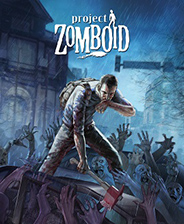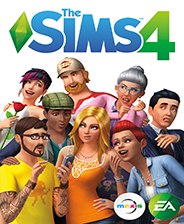明丽快递打印系统 v3.16下载
官方软件信息
- 软件名称明丽快递打印系统 v3.16下载
- 支持语言简体中文
- 授权方式免费软件
- 更新日期2025年8月24日
- 文件大小21.6MB
- 下载文件名mlkdddy-v3.9.zip
软件介绍
明丽快递打印系统软件
明丽快递打印系统是非常多的人都在使用人用的一款可以打印常用快递单的打印软件。
明丽快递打印系统软件使用说明:1.寄件人默认资料信息的设置
a.快递单上面,寄件人默认资料、备注(1~4)的默认值、寄件与收件方面各自的输入点背景色设置都在工具栏内“参数设置”功能下更改;
b.寄件物品信息的登记在工具栏内“物品管理”功能下新增;在打印单上通过点击寄件资料里“内件品名”输入点框---》》弹出“物品选择框”---》》双击选中---》》自动加入物品名称和数量
2.收件人资料的设置
工具栏内“客户管理”中输入各个客户的一些详细信息。在打印单上收件人信息是通过点击“收件人姓名”输入点框---》》弹出选择框,双击选中---》》收件人的其它信息也会自动填入到相应输入点内
3.快递打印单上每个输入点框大小的调整
点击“开启微调”时(备注1)将得到光标点---》》对这几个蓝色光标点,按住进行移动时---》》可改变输入点框大小
4.快递打印单上每个输入点打印位置的调整(分两种打印模式)
a.直接打印
在“开启微调”状态下,鼠标点击某个输入点---》》然后在该输入点上鼠标左键按住且一边移动---》》 移到合适位置后松开左键---》》再点击“关闭微调”,然后测试打印出来后是否位置正确;也可对打印时整体位置上下移动,左右移动的设置; 调整好后---》》点击“保存微调”,以保存当前所做的正确调整。
b.Word 模板打印
点击“模板位置调整”---》》打开Word 模板文档,里面所有的 #xxxx# ,请不要删除、改字、增加字; 可以改变它们的字体大小、位置 ---》》从而达到改变打印出来的字体大小、位置的调整。
下载帮助:点击明丽快递打印系统软件立即下载,解压后安装,一直点下一步,直到安装完成,再打开使用。
软件截图

版权声明
明丽快递打印系统软件所展示的资源内容均来自于第三方用户上传分享,您所下载的资源内容仅供个人学习交流使用,严禁用于商业用途,软件的著作权归原作者所有,如果有侵犯您的权利,请来信告知,我们将及时撤销。
收起内容
同类软件
相关推荐

STG FolderPrint Plus v3.63下载

成志证卡打印软件 v3.0.5下载

七彩阁信封打印 v1.0.0.5下载

天健照片自动打印软件 v5.93下载

资江打印机改IP工具 v1.5下载

蛙牛单据打印软件 v9.0.0.6下载

爱普生r230清零软件 v1.87下载

微打印 v1.4下载

具才荣誉证书制作系统 v26.4下载

Doro PDF Writer v2.21下载

Snappy Fax v5.57.1.7下载

BarTender标签条码打印软件 v11.0.3.4下载

BarTender标签条码打印软件 v11.0.3.6下载

至赢销售发货单打印软件 v9.5下载

久爱通用收据打印工具 v1.4下载

飚风服装送货单打印软件 v5.7下载

青橙条码扫描 v1.005下载

证书打印 v7.0.6下载